
Wie füge ich in Excel schnell ein Präfix hinzu? So fügen Sie Präfixe stapelweise zu Excel-Tabellen hinzu. In Excel ist es manchmal erforderlich, Präfixe zu einer großen Datenmenge hinzuzufügen, um sie zu unterscheiden oder zu markieren. Zu diesem Zeitpunkt wird das schnelle Hinzufügen von Präfixen in Stapeln zu einem Problem. In diesem Artikel werden verschiedene Methoden zum schnellen Hinzufügen von Präfixen in Excel vorgestellt, sodass Sie Ihre Datenverarbeitungsanforderungen problemlos erfüllen können. Unabhängig davon, ob Sie arbeiten oder studieren, können diese Methoden Ihnen helfen, Ihre Arbeitseffizienz zu verbessern und die Datenverarbeitung komfortabler und schneller zu gestalten. Schauen wir uns als Nächstes die einzelnen Schritte an.
Wie füge ich schnell ein Präfix in Excel hinzu?
1. Zellformatierungsmethode
1. Wählen Sie den Zellbereich aus und drücken Sie gleichzeitig Strg 1, um das Zellformat festzulegen. (Oder klicken Sie mit der rechten Maustaste und wählen Sie „Zellen formatieren“)
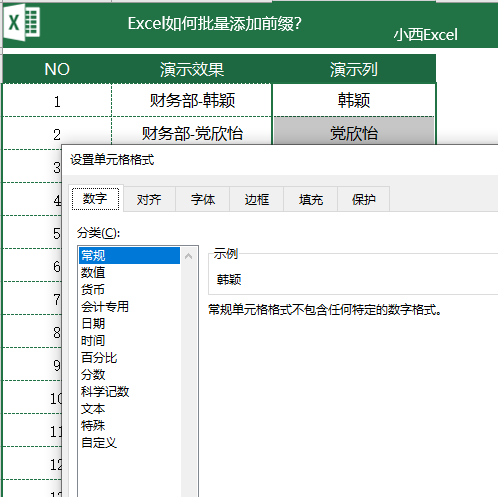
2. Klicken Sie auf [Anpassen], geben Sie „Finance Department-@“ in die Option [Typ] ein und klicken Sie abschließend auf [OK], um den Vorgang abzuschließen!
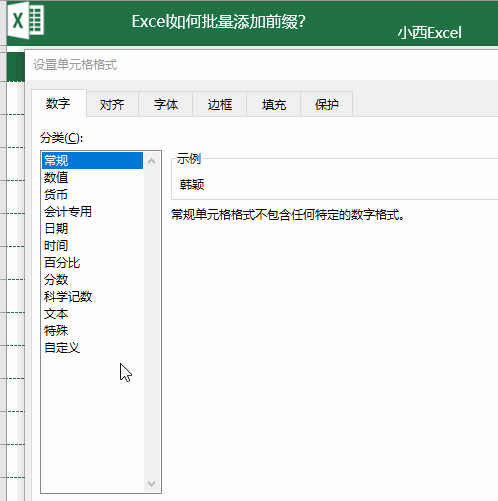
2. Plug-in-Methode
1. Laden Sie das Excel-Plugin Square Grid herunter und installieren Sie es.
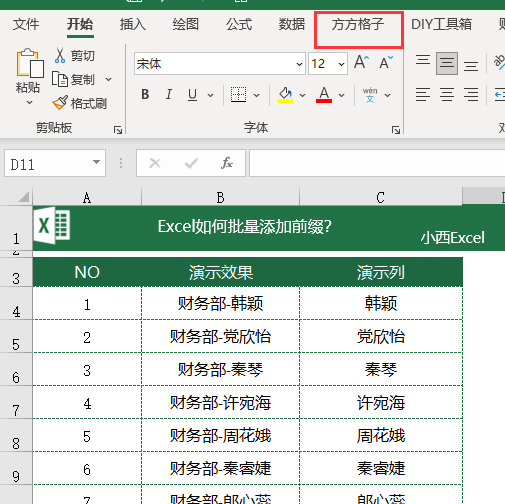
2. Klicken Sie auf die Option [Quadratisches Raster].
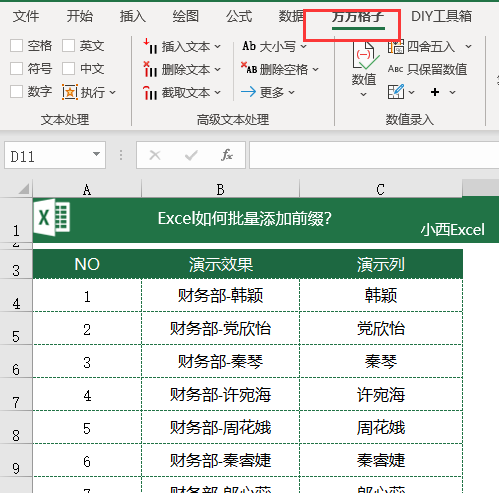
3. Wählen Sie den Zellbereich aus, wählen Sie [Text einfügen], klicken Sie auf [Text am Anfang einfügen], geben Sie dann die Präfixinformationen in das Popup-Dialogfeld ein und klicken Sie zum Abschluss auf [OK].
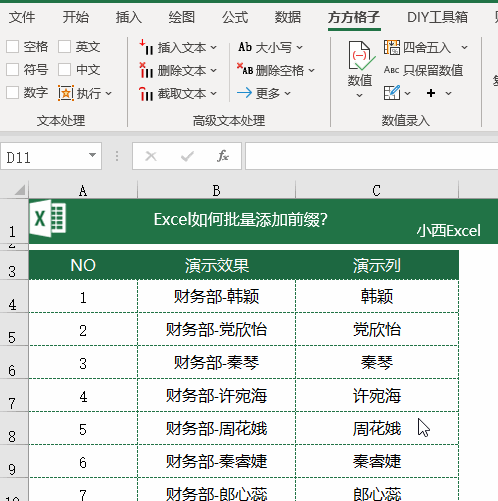
3. Intelligente Füllmethode
Hinweis: Diese Methode ist für höhere Excel-Versionen geeignet und niedrigere Excel-Versionen verfügen nicht über diese Funktion!
1. Fügen Sie eine Hilfsspalte ein.
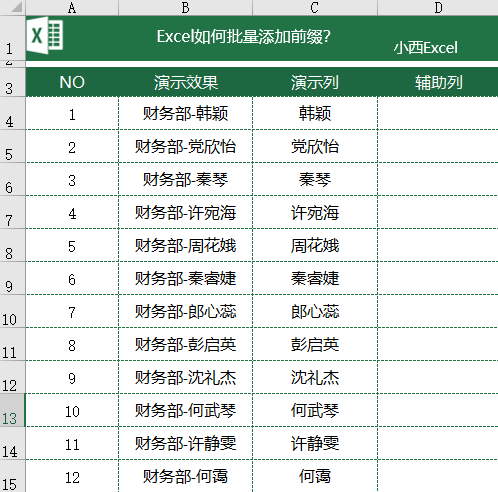
2. Geben Sie „Finance Department-Han Ying“ in die Hilfsspaltenzelle ein, klicken Sie dann mit der Maus auf die nächste Zelle und drücken Sie gleichzeitig [Strg E], um sie schnell zu füllen.
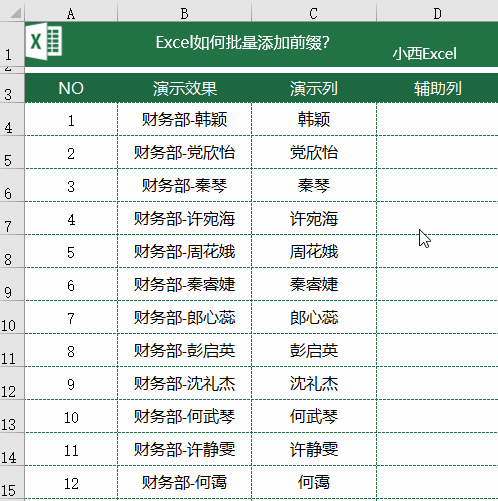
Das obige ist der detaillierte Inhalt vonWie füge ich schnell ein Präfix in Excel hinzu? So fügen Sie Präfixe stapelweise zu Excel-Tabellen hinzu. Für weitere Informationen folgen Sie bitte anderen verwandten Artikeln auf der PHP chinesischen Website!
 Vergleichen Sie die Ähnlichkeiten und Unterschiede zwischen zwei Datenspalten in Excel
Vergleichen Sie die Ähnlichkeiten und Unterschiede zwischen zwei Datenspalten in Excel Excel-Duplikatfilter-Farbmarkierung
Excel-Duplikatfilter-Farbmarkierung So kopieren Sie eine Excel-Tabelle, um sie auf die gleiche Größe wie das Original zu bringen
So kopieren Sie eine Excel-Tabelle, um sie auf die gleiche Größe wie das Original zu bringen Excel-Tabellen-Schrägstrich in zwei Teile geteilt
Excel-Tabellen-Schrägstrich in zwei Teile geteilt Die diagonale Kopfzeile von Excel ist zweigeteilt
Die diagonale Kopfzeile von Excel ist zweigeteilt Absolute Referenzeingabemethode
Absolute Referenzeingabemethode Java-Export Excel
Java-Export Excel Der Excel-Eingabewert ist unzulässig
Der Excel-Eingabewert ist unzulässig



